
Περιεχόμενο
Αυτός ο οδηγός θα σας δείξει πώς να χρησιμοποιήσετε το Memoji στο iPhone X για να δημιουργήσετε το δικό σας προσαρμοσμένο Animoji που μπορείτε να χρησιμοποιήσετε στα Μηνύματα και στο FaceTime.
Σκεφτείτε αυτό ως Bitmoji Animoji, αλλά δεν είναι τόσο εύκολο να έχετε ένα τέλειο αντίγραφο όπως και με άλλες υπηρεσίες.
Ένας μπροστά στο Memoji είναι ότι μπορείτε να δημιουργήσετε πολλά από αυτά ώστε να έχετε ένα για κάθε κατάσταση, αστεία, επίσημη και καθημερινή.
Η λειτουργία Memoji iOS 12 λειτουργεί μόνο στα iPhone X, iPhone Xs, iPhone Xs Max και iPhone Xr.
Πώς να φτιάξετε ένα Memoji
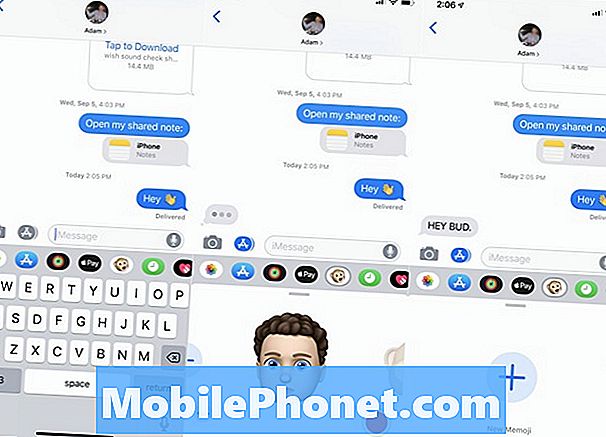
Πώς να φτιάξετε ένα Memoji στο iOS 12.
Θα χρειαστεί να ξεκινήσετε κάνοντας ένα Memoji πριν χρησιμοποιήσετε ένα. Αυτό γίνεται στην εφαρμογή Μηνύματα στο iPhone. Εδώ είναι τι πρέπει να κάνετε.
- Άνοιγμα Μηνυμάτων.
- Πατήστε στο εικονίδιο Εφαρμογές.
- Πατήστε στο εικονίδιο Animoji (το μαϊμού).
- Μετακινηθείτε προς τα αριστερά και πατήστε το σύμβολο + για να δημιουργήσετε ένα νέο Memoji.
Από εδώ μπορείτε να προσαρμόσετε τη συνολική εμφάνιση του Memoji σας. Υπάρχουν πολλές επιλογές για να διαλέξετε, και μπορείτε να κάνετε πολλές διαφορετικές εκδόσεις, γι 'αυτό πηγαίνετε άγρια.
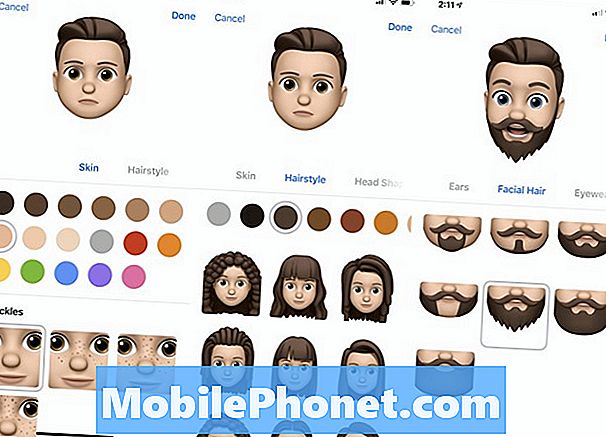
Διαλέξτε τις υπόλοιπες επιλογές σας για να κάνετε ένα Memoji.
- Επιλέξτε το χρώμα του δέρματος και τα τυχόν σκισίματα.
- Πατήστε στο Hairstyle για να μεταβείτε στην επόμενη επιλογή.
- Συνεχίστε καθώς επιλέγετε τις υπόλοιπες επιλογές σας.
- Όταν τελειώσετε, θα επιστρέψετε στα Μηνύματα και μπορείτε να αρχίσετε να τα χρησιμοποιείτε.
Εάν σας αρέσει η συνολική εμφάνιση και θέλετε να δημιουργήσετε μια παραλλαγή, μπορείτε να αγγίξετε τις τρεις τελείες στο κάτω αριστερό μέρος. Αυτό θα σας επιτρέψει να επεξεργαστείτε, να αντιγράψετε ή να διαγράψετε το Memoji.
Πώς να χρησιμοποιήσετε το Memoji
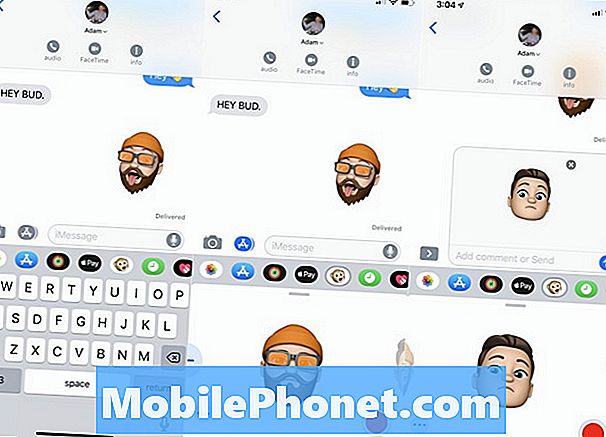
Πώς να χρησιμοποιήσετε το Memoji στα μηνύματα στο iPhone.
Μόλις δημιουργήσετε το Memoji, μπορείτε να το χρησιμοποιήσετε στο FaceTime και στα Μηνύματα.
Στα Μηνύματα, μπορείτε να χρησιμοποιήσετε το Memoji με τον ίδιο τρόπο που χρησιμοποιείτε το Animoji.
- Άνοιγμα Μηνυμάτων.
- Πατήστε στο εικονίδιο Εφαρμογές.
- Πατήστε στο εικονίδιο Animoji (το μαϊμού).
- Επιλέξτε το Memoji σας
- Αγγίξτε την εγγραφή για να ξεκινήσετε ένα χρονόμετρο 30 δευτερολέπτων.
- ή Πατήστε το Memoji για να τραβήξετε φωτογραφία.
Μπορείτε επίσης να χρησιμοποιήσετε το Memoji στο FaceTime. Αυτό σας επιτρέπει να αντικαταστήσετε το πρόσωπό σας με την έκδοση Animoji. Μπορείτε επίσης να χρησιμοποιήσετε το Animoji στο FaceTime τώρα.
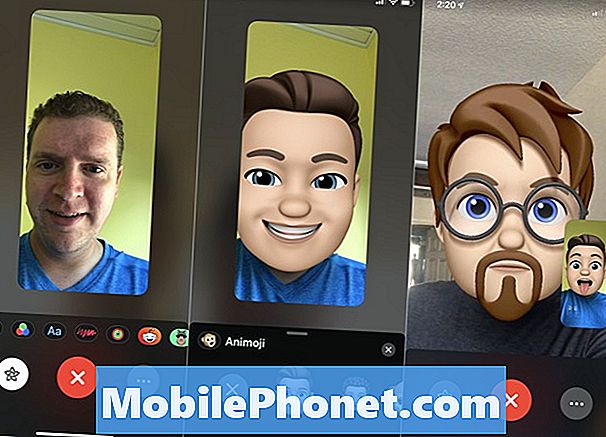
Πώς να χρησιμοποιήσετε το Memoji στο FaceTime.
- Ξεκινήστε μια κλήση βίντεο FaceTime με κάποιον.
- Αγγίξτε το εικονίδιο Εφέ στο αριστερό μέρος.
- Επιλέξτε το Memoji σας.
- Θα δείτε μια προεπισκόπηση του Memoji σας.
- Αγγίξτε ξανά το κουμπί εφέ για να επιστρέψετε στο FaceTime.
Μπορείτε να έχετε μια αμφίδρομη συνομιλία Memoji, αλλά έχετε κατά νου ότι ο άλλος καλούντος θα σας δει χωρίς το Memoji μέχρι να το ενεργοποιήσετε.
iOS 12 vs iOS 11: Τι νέο υπάρχει στο iOS 12.2























